win10系统开机出现"关键错误"提示开始菜单和Cortana无法工作的解决方法
发布时间:2017-11-01 16:32:05 浏览数: 小编:jiwei
有安装了win10系统的用户在开机的时候出现关键错误,系统提示【开始菜单和cortana无法工作,我们将在下次登陆时修复此问题】,此时只能选择注销。那么为什么会出现这种情况呢?通过网上查找资料了解到出现这种故障是由于win10系统下一个重要的服务没有正常启动,影响到开始菜单及小娜的使用。罪魁祸首就是“User Manager服务”,既然知道问题所在,那么就好办了,下面我们就针对性的对其进行解决。
系统推荐:系统族GHOST WIN10 64位 专业版系统
相关教程:win10打开组策略编辑器弹出错误提示的解决方法
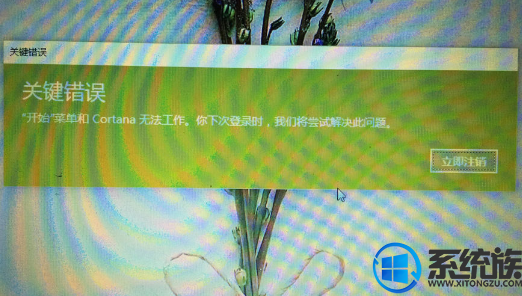
修复方法:
1、同时按下WIN+R,然后在运行中输入 services.msc 回车;
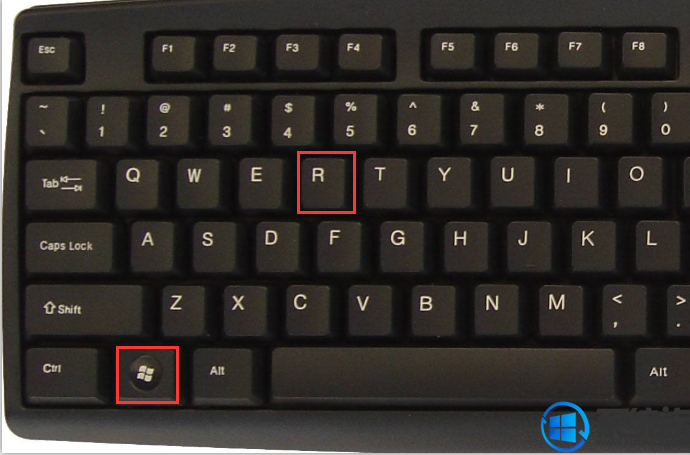
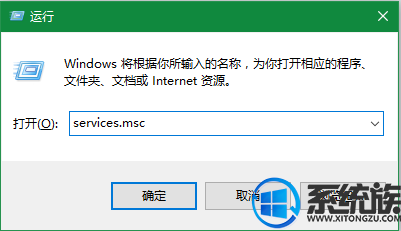
2、打开本地服务后,在服务中找到“User Manager”服务;
3、双击打开它,然后看下启动类型是不是“自动”如不是请改成自动,然后应用,这时再点击启动按钮启动该服务即可。
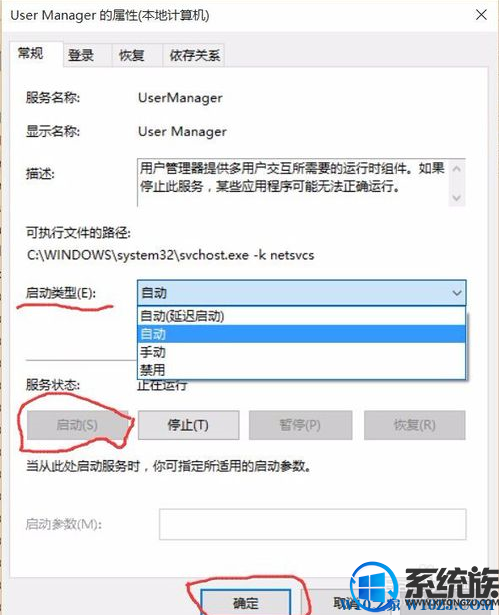
以上就是Win10系统出现“关键错误”的解决具体解决方法了,如果你也碰到了相同的问题,可以尝试使用小编的方法进行解决,如果不行还可以对系统进行重置,重装,希望该教程能够帮助到大家。
系统推荐:系统族GHOST WIN10 64位 专业版系统
相关教程:win10打开组策略编辑器弹出错误提示的解决方法
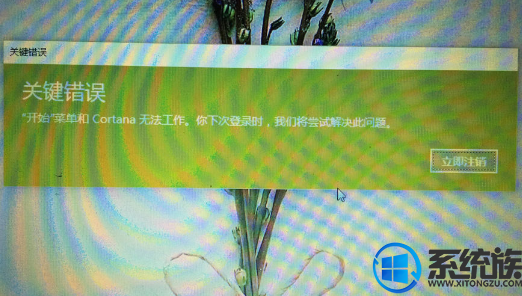
修复方法:
1、同时按下WIN+R,然后在运行中输入 services.msc 回车;
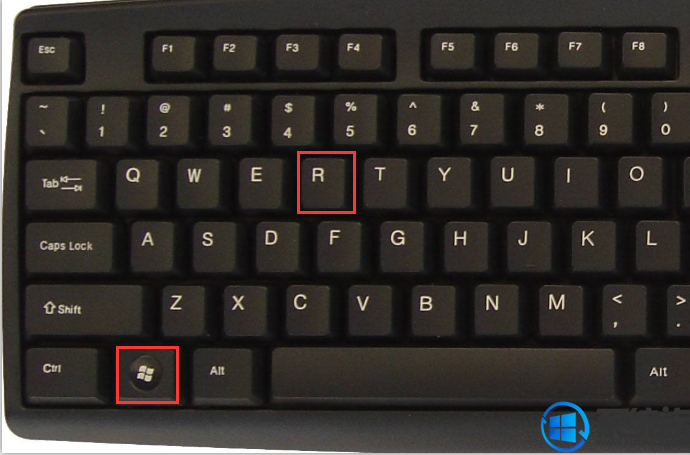
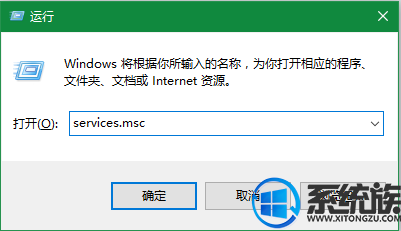
2、打开本地服务后,在服务中找到“User Manager”服务;
3、双击打开它,然后看下启动类型是不是“自动”如不是请改成自动,然后应用,这时再点击启动按钮启动该服务即可。
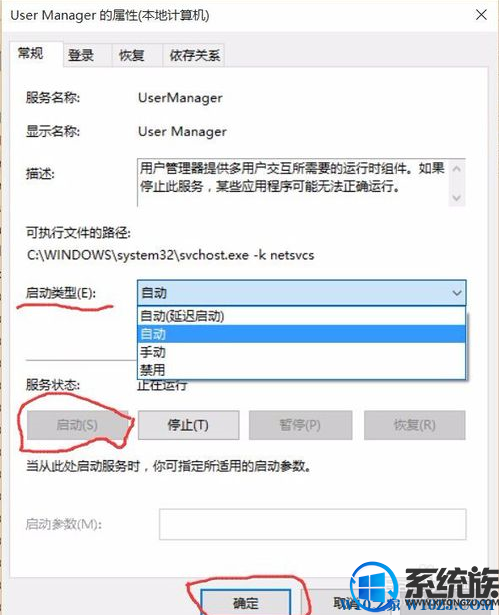
以上就是Win10系统出现“关键错误”的解决具体解决方法了,如果你也碰到了相同的问题,可以尝试使用小编的方法进行解决,如果不行还可以对系统进行重置,重装,希望该教程能够帮助到大家。



















